Mặc dù lỗi "code 7: 0x80040905" trên Google Chrome không phổ biến, nhưng nếu bạn gặp phải nó, nó có thể gây ra sự khó chịu và bối rối. Nếu bạn đang gặp phải lỗi này khi cập nhật Google Chrome, hãy làm theo các bước sau:
Có nhiều phương pháp để khắc phục lỗi "code 7: 0x80040905" trên Chrome, và thực tế đây không phải là một lỗi khó khăn để giải quyết. Ngoài ra, không chỉ trên Chrome, các trình duyệt như Firefox hay Coc Coc cũng có thể gặp phải lỗi tương tự dù có tên gọi khác nhau.
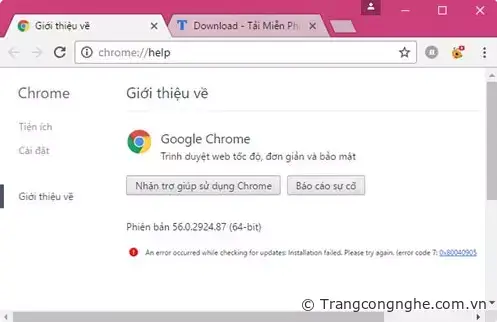
Lỗi "code 7: 0x80040905" trên Chrome xảy ra khi quá trình nâng cấp Chrome thất bại, và có thể xảy ra khi bạn cập nhật phiên bản mới. Để khắc phục lỗi này, hãy làm theo các bước sau:
Bước 1: Để sửa lỗi "code 7: 0x80040905" trên Chrome, trước tiên bạn cần mở Task Manager bằng cách ấn tổ hợp phím Ctrl + Shift + Esc hoặc chuột phải vào thanh Taskbar và chọn Task Manager.
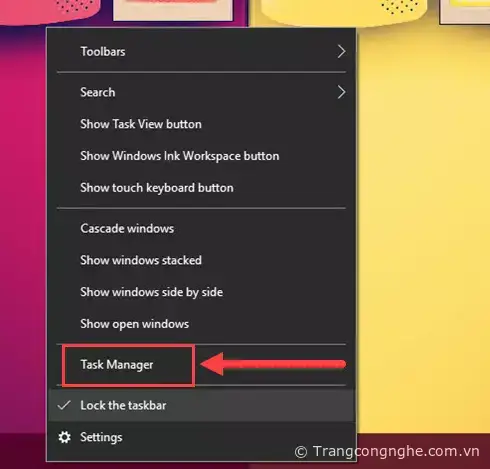
Bước 2: Khi Task Manager được mở, chọn tab "Details" và tìm kiếm tiến trình "GoogleUpdate.exe" đang chạy.
- Click chuột phải vào "GoogleUpdate.exe" và chọn "End Task" để dừng tiến trình này.
- Tương tự, tìm các tiến trình khác có tên "GoogleUpdateOnDemand.exe", "GoogleCrashHandler.exe", "GoogleCrashHandler64.exe" và dừng chúng bằng cách click chuột phải và chọn "End Task".
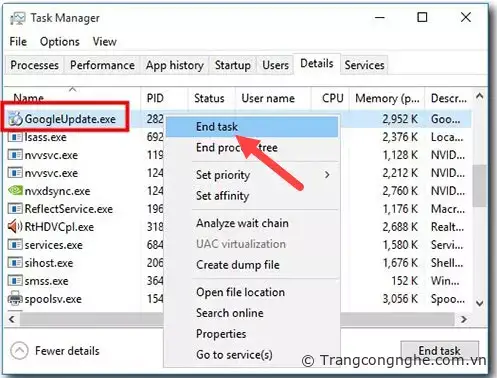
Bước 3: Sau khi hoàn thành các bước trên, khởi động lại Google Chrome và kiểm tra xem lỗi "code 7: 0x80040905" đã được sửa chữa chưa. Để kiểm tra, nhấp vào biểu tượng Menu (ba dấu chấm) ở góc trên cùng bên phải của trình duyệt Chrome, sau đó chọn "Help" và "About Google Chrome" để xem phiên bản Chrome mới nhất đã được cập nhật. Nếu quá trình cập nhật thành công, bạn sẽ thấy thông báo "Google Chrome is up to date" hiển thị trên màn hình.
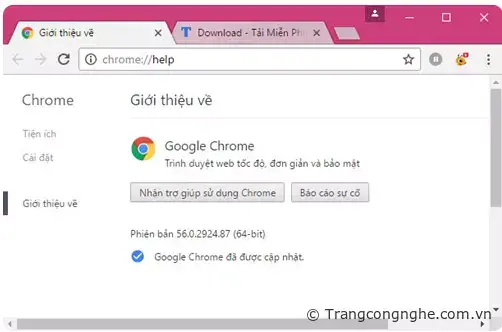
Nếu bạn đã thực hiện đúng các bước nhưng vẫn không thể sửa lỗi "code 7: 0x80040905" trên Chrome, bạn có thể thử xóa Chrome và cài đặt lại phiên bản mới nhất của Google Chrome. Để làm điều này, bạn có thể thực hiện các bước sau:
Bước 1: Mở "Control Panel" và chọn "Programs and Features" hoặc "Uninstall a Program" tùy thuộc vào phiên bản Windows của bạn.
Bước 2: Tìm và chọn Google Chrome trong danh sách các chương trình đã cài đặt, sau đó chọn "Uninstall".
Bước 3: Sau khi gỡ bỏ Chrome hoàn toàn, tải xuống phiên bản mới nhất của Google Chrome từ trang web chính thức của Google.
Bước 4: Tiến hành cài đặt Google Chrome bằng cách chạy tệp cài đặt vừa tải xuống và làm theo hướng dẫn trên màn hình để hoàn tất quá trình cài đặt.
Sau khi cài đặt xong, bạn hãy khởi động lại Chrome và kiểm tra xem lỗi "code 7: 0x80040905" đã được sửa chữa chưa.
TH (phapluatxahoi.kinhtedothi.vn)










